設定代行を無料で受付ていますので、PCがなかったり設定が難しいと思われる方は、LINEから「設定代行希望」と連絡ください。
※1つのVPSに複数のMT4を設置する方法はこちら
※推奨設定とパラメータはこちら
※入金前に自動売買を動かすとサーバー負荷で垢BAN喰らう可能性があります。もし未入金で稼働してしまった場合は、XMから何かメールが来てないか確認お願いします!
ミカヅチのEAは口座ごとに認証が異なる為、別口座でのファイル利用はできません。
口座に割り振られた「認証コード」をパラメータに入力してください
1.ダウンロードしたファイルをExpertsフォルダに入れてください。
「Experts」の中に「Mikazuchi-Ver4.ex○」を貼り付けしてください
MT4左上の「ファイル」から「データフォルダを開く」をクリック

MQL4のフォルダを開いてください。

Expertsのフォルダを開いてください。
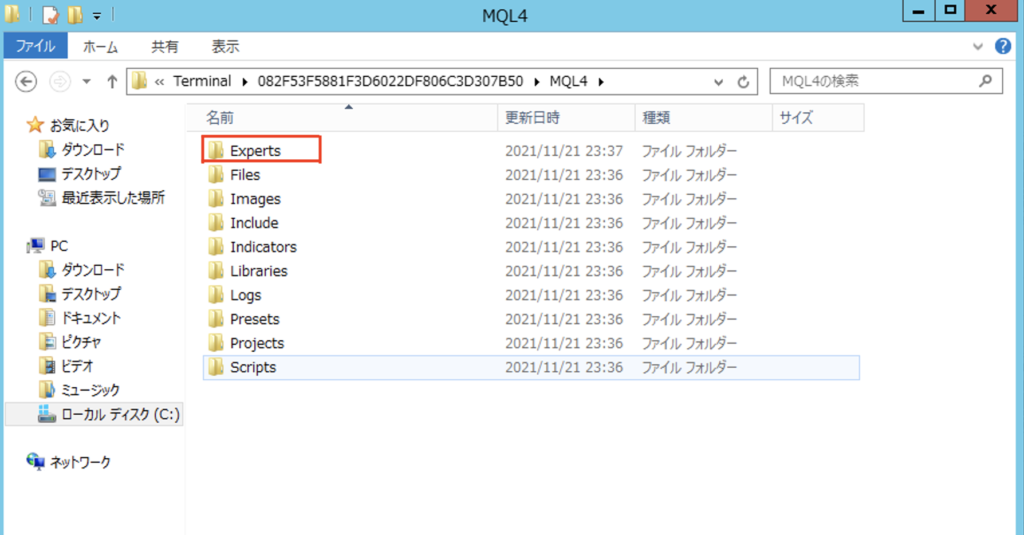
「Mikazuchi-Ver○.ex4」をExpertsフォルダにコピペしてください。
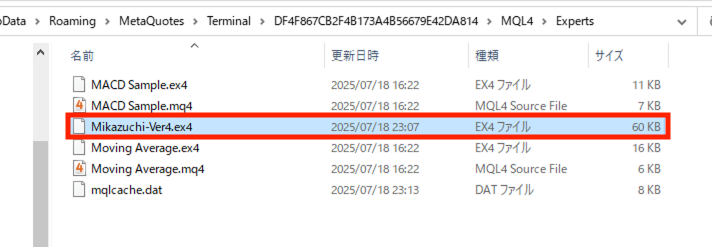
2.ナビゲーターのエキスパートアドバイザを右クリックして更新をクリックしてください。
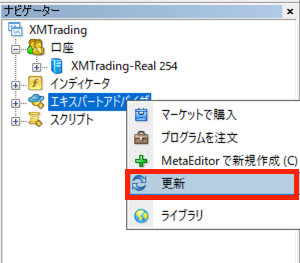
次に、エキスパートアドバイザの左にある+ボタンを押すと、先ほど入れたファイルが表示されます。
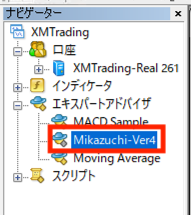
開かれているチャートを一旦全て閉じて下さい
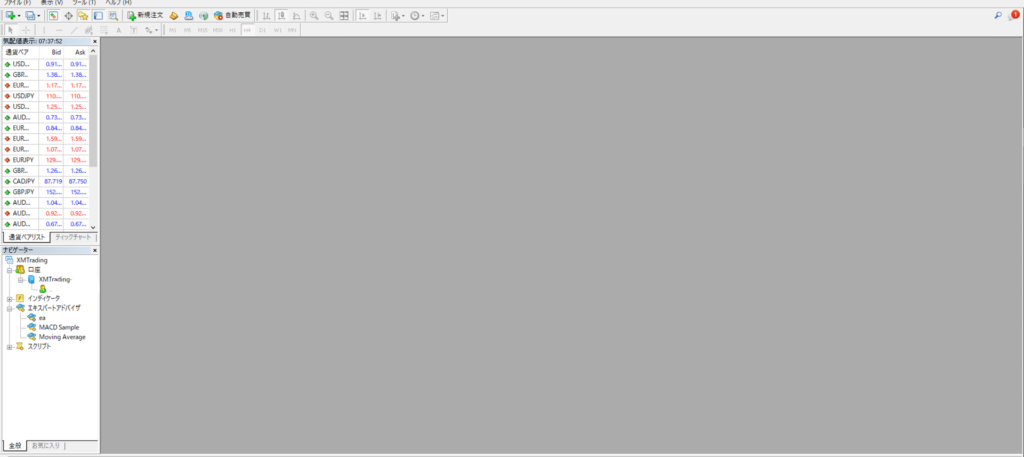
3.GOLDmicroのチャートを1つ開きます
GOLDmicroのチャートを開くには、どこでも良いのでチャートを右クリックして「すべて表示」をクリックしてください。
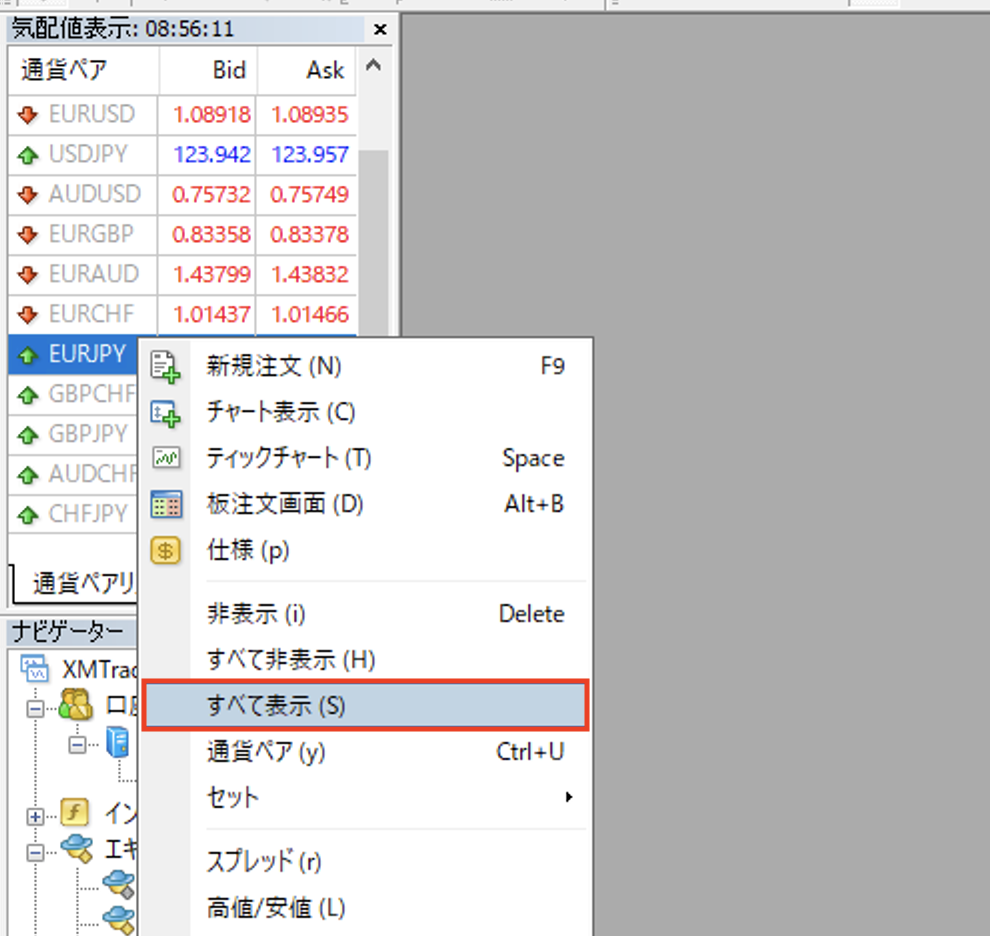
GOLDmicroを探して右クリック、「チャート表示」をクリックしてください。
※スタンダード口座の場合は「GOLD」になります
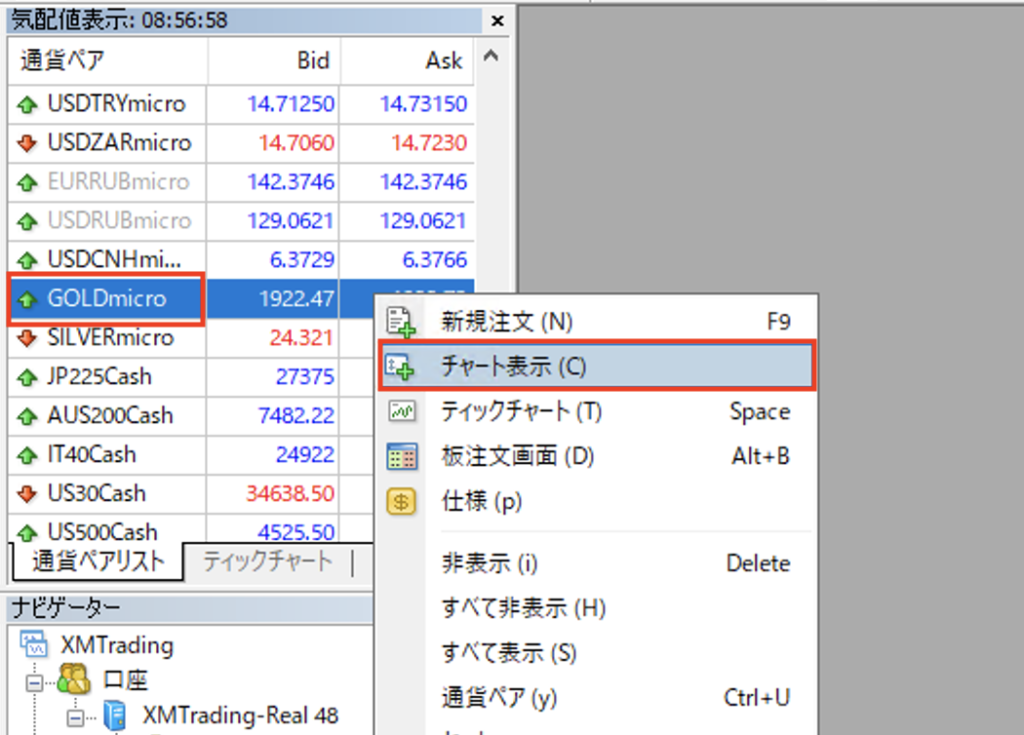
4.チャートを1分足にしてください。
チャート左上に「GODLmicro,M1」と表示されれば1分足に設定されいることが確認できます。
※スタンダードの場合は「GOLD,M1」

5.EAファイルをドラックアンドドロップしてください。
================
※時間足が1分足(M1)になっているか確認してください。
================
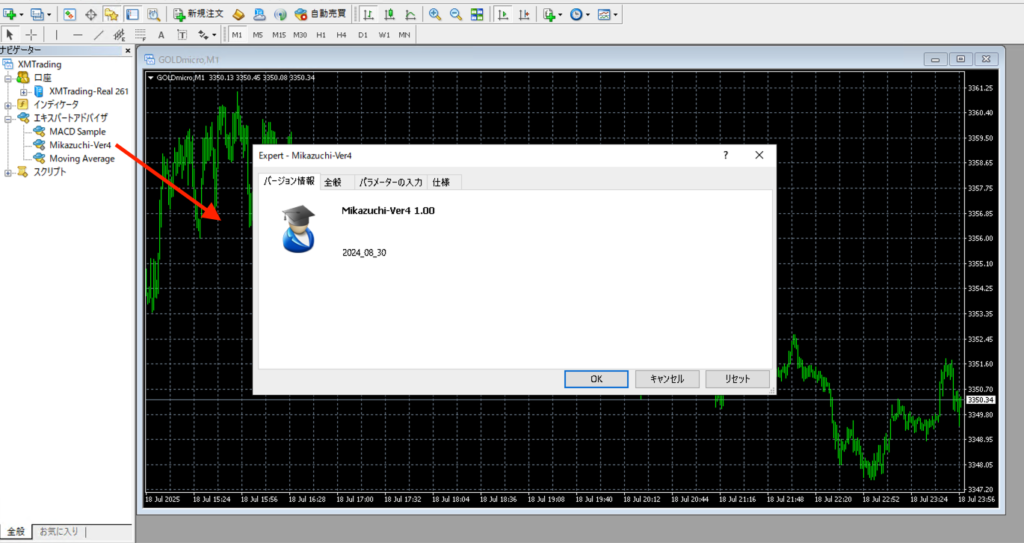
6.EAの設定
「全般」タブをクリックして「自動売買」「DLLの使用を許可する」にチェックを入れてください。
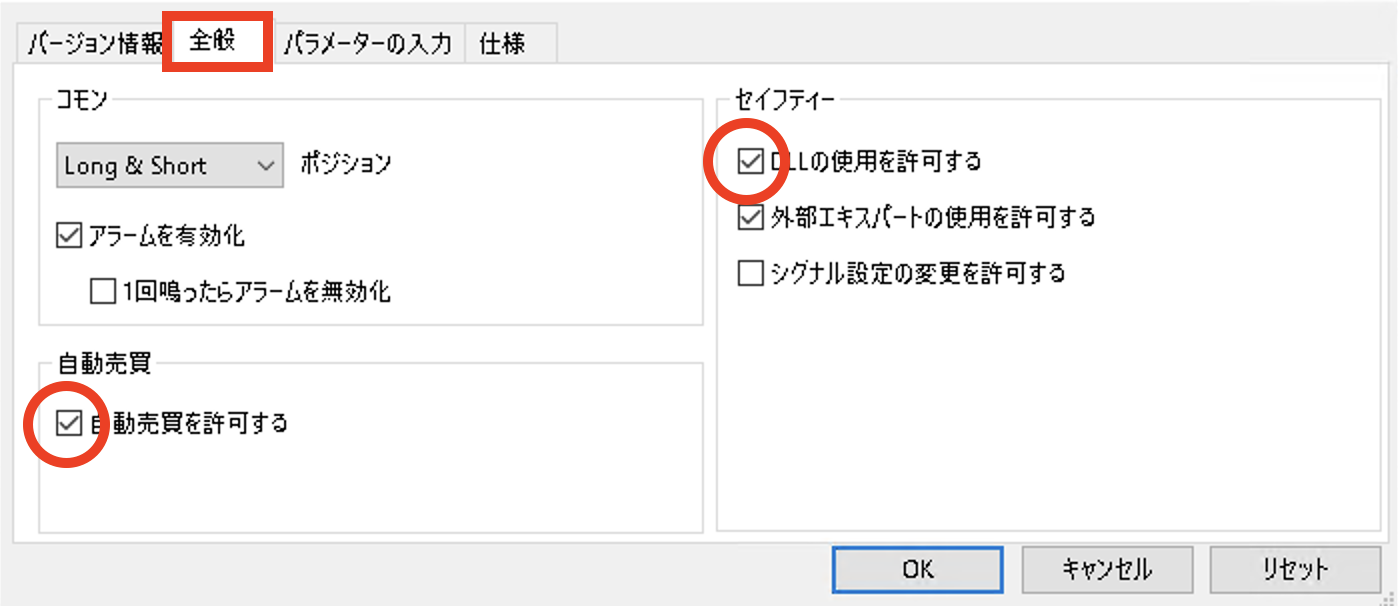
次に「パラメーターの入力」タブをクリックして、認証コードとロットや他パラメータの設定を変更して「OK」を押してください
※公式ラインにて送られてきた認証コードを入力するとEAの設置が可能になります
認証コードを入力してもEAが設置できない場合、コードが間違っている可能性がありますので、お手数ですが公式ラインまでご連絡ください
※パラメータと推奨設定はこちら
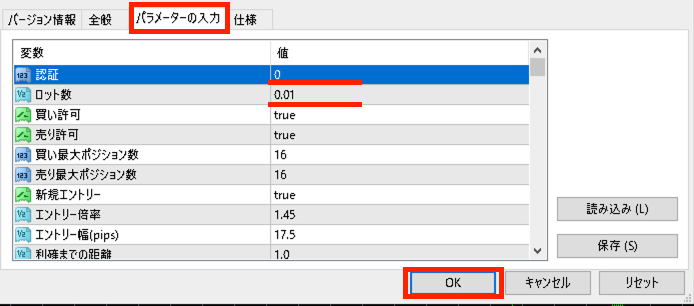
7.自動売買ボタンをクリック
設定が完了したら「自動売買」ボタンをクリックすると稼働スタートされます。
稼働すると自動売買ボタンに緑バッチがつき、チャート右上にニコニコマークがつきます
※チャート左上に「認証成功」と「ご自身の口座種別」が表示されているかもご確認ください
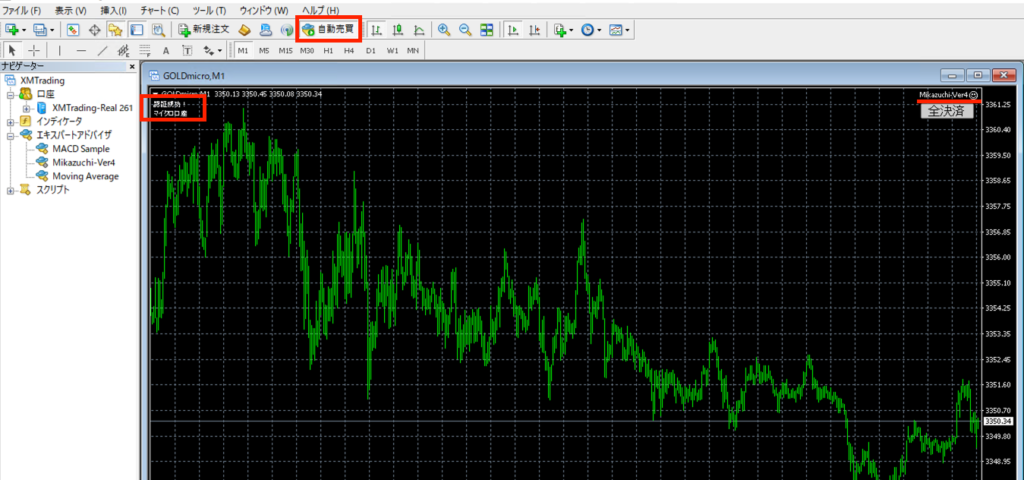
推奨設定とパラメータ
【推奨設定】
「マイクロ」
証拠金:3万円以上
ロット:3万円につき 0.01ロット(例:6万円なら0.02ロット)
0.01ロットにつき 1万円の損切り設定(例:0.02ロット運用なら”2万円の損切り”設定)
※「損切り設定の注意点&コツ」はこちらをご確認ください
指標自動回避あり
※「指標自動回避の方法」はこちらをご確認ください
その他デフォルト
👆実際に1から推奨設定で設置、運用している実践動画になりますので、是非チェックされてみてください
【最低限のロット比率】
(推奨設定で運用しない場合は、下記のロット比率以上で運用することを推奨)
「マイクロ」
証拠金:最低1万円以上
ロット:ボーナス込み1万円につき0.01ロット
指標回避あり
その他デフォルト
「スタンダード」
証拠金:最低100万円以上
ロット:ボーナス込み100万円につき0.01ロット
指標回避あり
その他デフォルト
【パラメータ】
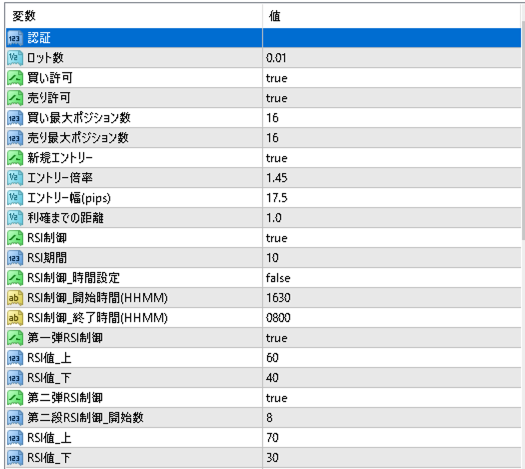
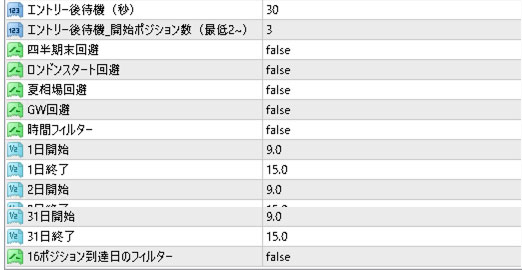
※「ロット数」と「時間フィルター」以外はデフォルト推奨です
その為、setファイル読み込み後、「認証コード」を入力し「ロット」をご自身の証拠金に合わせて設定すれば運用を開始できます
・認証
公式ラインに送られてきた「認証コード」を入力してください
入力したにも関わらずEAが設置できない場合は、認証コードが間違えている可能性がありますのでお手数ですが公式ラインまでご連絡下さい
・ロット数
初期エントリーロットを選択できます
マイクロ口座にて0.01ロットで設定した場合は、最低利確が1円になる為少しのスリップで利確されない恐れがあります
その為、0.02ロット以上(推奨設定ならボーナス込み6万円以上)で運用を開始するのが理想です
※マイクロで0.38ロット以上に設定する場合は必ずこちらをご確認ください
・買い許可
ナンピン含めた全ての買いエントリーを許可します
falseにした場合、ナンピン含めた全ての買いエントリーが入らなくなります
・売り許可
ナンピン含めた全ての売りエントリーを許可します
falseにした場合、ナンピン含めた全ての売りエントリーが入らなくなります
・買い最大ポジション数
買いエントリーの最大ナンピン数を指定できます
・売り最大ポジション数
売りエントリーの最大ナンピン数を指定できます
・新規エントリー
1ポジション目のエントリー(新規エントリー)を制限します
「true」の場合は新規エントリーが入り
「false」で新規エントリーが入らなくなります
「false」にしても2ポジション目以降のエントリー(ナンピンエントリー)は入りますし、利確も自動で行われますので、ポジションを抱えている最中、成り行きで利確したら新規エントリーを停止させたい場合は「false」へ切り替えるのが有効です
・エントリー倍率
ナンピン時のエントリー倍率(マーチン倍率)を選択できます
エントリー倍率が高いほど、相場が動いた際の耐久度は低くなりますが、利確スピードは上昇します
・エントリー幅(pips)
ナンピン時のエントリー幅を選択できます
エントリー幅が広いほど、相場が動いた場合の耐久度は高くなりますが、利確スピードは低下します
・利確までの距離
利確までの距離を選択できます
1の場合、最終ポジションで保有したロット数×100×1円(スタンダードの場合は100円)で利確します
例)マイクロ口座にて、0.03ロットで設定し、5ポジション保有した場合(ナンピン倍率1.45)
1ポジション目 0.03
2ポジション目 0.04
3ポジション目 0.06
4ポジション目 0.09
5ポジション目 0.13
でナンピンされる。
その最後のポジションである5ポジション目のエントリーロット「0.13」×100×1円=『13円』に5ポジションの”合計含み益”が達したら利確
要するに、利確までの距離を「2」に設定した場合は、2倍の『26円』に達したら利確される
「利確までの距離」を上げるほど利確スピードは低下します
・RSI制御
・RSI期間
RSIを基準にし、買われすぎ、売られすぎの際、ナンピンしなくなります
RSIの期間も設定可能です
・RSI制御_時間設定
・開始時間
・終了時間
RSI制御を機能させる時間を選択できます
・第一段RSI制御
・RSI値_上
・RSI値_下
RSI制御で回避するRSIの値を選択できます
・第二段RSI制御
・第二段RSI制御_開始数
・RSI値_上
・RSI値_下
開始数で設定したポジション数以降の、RSI制御で回避するRSIの値を選択できます
・エントリー後待機(秒)
・エントリー後待機_開始ポジション数(最低2~)
開始ポジション数で設定した数字以降のナンピンに関して、無条件で設定した秒数”間隔を開けます”
相場が急激に動いた際、連続してナンピンが入らないようにする為のパラメータです
・四半期末回避
3月27日〜4月3日
6月26日〜7月3日
9月26日〜10月2日
12月26日〜1月4日
上記の日程は無条件でEAが停止します(日本時間)
・ロンドンスタート回避
夏時間: 15:00〜18:00(日本時間)
冬時間: 14:00〜19:00(日本時間)
上記の時間は無条件でEAが停止します
※冬時間が2時間多い理由は、冬時間の方がロンドンスタート時間の手前2時間が荒れやすい傾向にある為
※冬時間は、日本時間で11月の第1土曜日から、3月の第2土曜日までになります(それ以外は夏時間)
・夏相場回避
7月28日から8月最終日までは無条件で日本時間9:00〜14:00までの取引に制限されます
・GW回避
4月27日から5月10日までは無条件で日本時間 10:00〜14:00までの取引に制限されます
・時間フィルター(指標自動回避)
稼働させる時間を指定することができます
※日付ごとの指定が可能です
※指標を自動回避する為のSetファイルは下記ページからダウンロード可能です
重要指標ページ(setファイル_ダウンロード)
例1)時間フィルター true
1日開始時間 9.0
1日終了時間 15.0
上記の設定にすると、1日は9時~15時までしか新規エントリーが入らなくなります
※あくまでも”新規エントリー”なので、15時前に保有したポジションのナンピンは行われます(その後ポジションが整理されたら停止)
例2)時間を「15.5」にすると、15時30分に設定されます
※「15.1」にすると、15時6分に設定される。といった形で、小数点以下は60分に対して、1/10で計算してください
と設定してください
※終日停止したい場合は、開始時間と終了時間をどちらも「0」で設定してください
※終了の最大数値は「24.0」になります。開始時間「9.0」終了時間「1.0」など日付を跨いでの設定はできません。
・16 ポジション到達日フィルター
「true」にすると、16ポジション保有した日はそれ以上エントリーが入らなくなります
【ミカヅチに”蓋ファイル”を設置する際の注意点&コツ】
ミカヅチでは、蓋ファイルにて”損切り”を設定することにより非常に安定した取引を目指すことが可能になります
注意点や考え方はこちらのページを参考にされてください
高利率EA(ミカヅチなど)に”蓋ファイル”を設置する際の注意点&コツ
【朝倉マイクロ実践口座の設定と運用スタイル】
・マイクロ 12万円(入金6万円+ボーナス6万円)
・0.04ロット運用 4万円で損切り設定
※証拠金を1/3に分割してリスクヘッジ
・毎月1日にsetファイルを読み込み(指標自動回避)
・その他デフォルト
・損切りが行われたら最低3日停止
👇ファイルごとの詳しい設定
チャート1枚目【Mikazuchi-Ver4.ex4】
ロット数「0.04」
時間フィルター「true」(setファイル)
他デフォルト
チャート2枚目【avoid-en-Ver1.ex4】
許容ドローダウン「10,000,000.0」
無条件決済機能「true」
無条件決済ドローダウン「40,000.0」
Discord通知する「true」
Discord通知するDD金額「30,000.0」
他デフォルト
デフォルト設定とはEAを設置した際の何もいじっていないパラメータ設定のこと
【ロット設定の注意点】
マイクロ口座では、0.38ロット以上のロット設定は不可能になっています
その為、推奨の1万円につき0.01ロットで運用する場合は、38万円以上の運用ができないということになります
理由としては、XMにおける、1ポジションで保有可能な最大ロット数が100ロットであり、0.38ロットで開始し「ナンピン倍率 1.45」で16ポジション保有すると、最大ロットである100ロットを超えてしまうからです
その為、
・38万円以上で運用したい
・「ナンピン倍率」を上げたい
・「保有ポジション数」を上げたい
という場合は、設定した「ナンピン倍率」で「保有ポジション数」に到達した際、100ロット以上保有しないかを計算し、チャートを複数設置することで運用が可能になります。
例1)
例えば、デフォルト設定にて、40万円で運用する場合
チャートを2枚開き、
それぞれのチャートにMikazuchiファイルを、設定ロット「0.2」で設定することで、運用可能です
※エントリーが2重で入るようになる
例2)
例えば、ナンピン倍率を「1.5」保有ポジション数を「20」に変更し、20万円で運用する場合
1枚のチャートで0.04ロットまでしか設定できない
※0.05×1.5の19乗が100を超える為(19乗の理由は2ポジション目からマーチンする為)
その為、
チャートを5枚開き、
それぞれのチャートにMikazuchiファイルを、設定ロット、「0.04」で設定することで、運用可能です
注意点)
1、XMの最大保有ポジション数は1口座で200ポジションまでなので、それを超えないようにする
2、チャートを開きすぎるとMT4が重くなる為、口座を複数用意して分散することも考える
基本的には、デフォルト設定で37万円以下の運用であれば関係ないですし、38万円以上で運用するにしてもチャートを複数開くだけなのですが、ポジション数やナンピン倍率を変更する場合はご注意ください
注意事項
・時間足が違うとエントリーロジックがズレて危険なので必ず「1分足(1M)」に設定できているか確認してください。
・自動売買システムを稼働中に、XMのパスワードを変更した場合、MT4をログアウトして再度ログインし直す必要があります。
・また、再度ログインした際に、持っているポジションを全て決済してから自動売買を稼働させてください。
・パスワードを変更される際は、ポジションを保有していない状態にしてから変更をお願いします。
補足
・ロットを変更するためには、チャートを右クリックして「エキスパートアドバイザ」「設定」をクリックして、ロットを変更することができます。